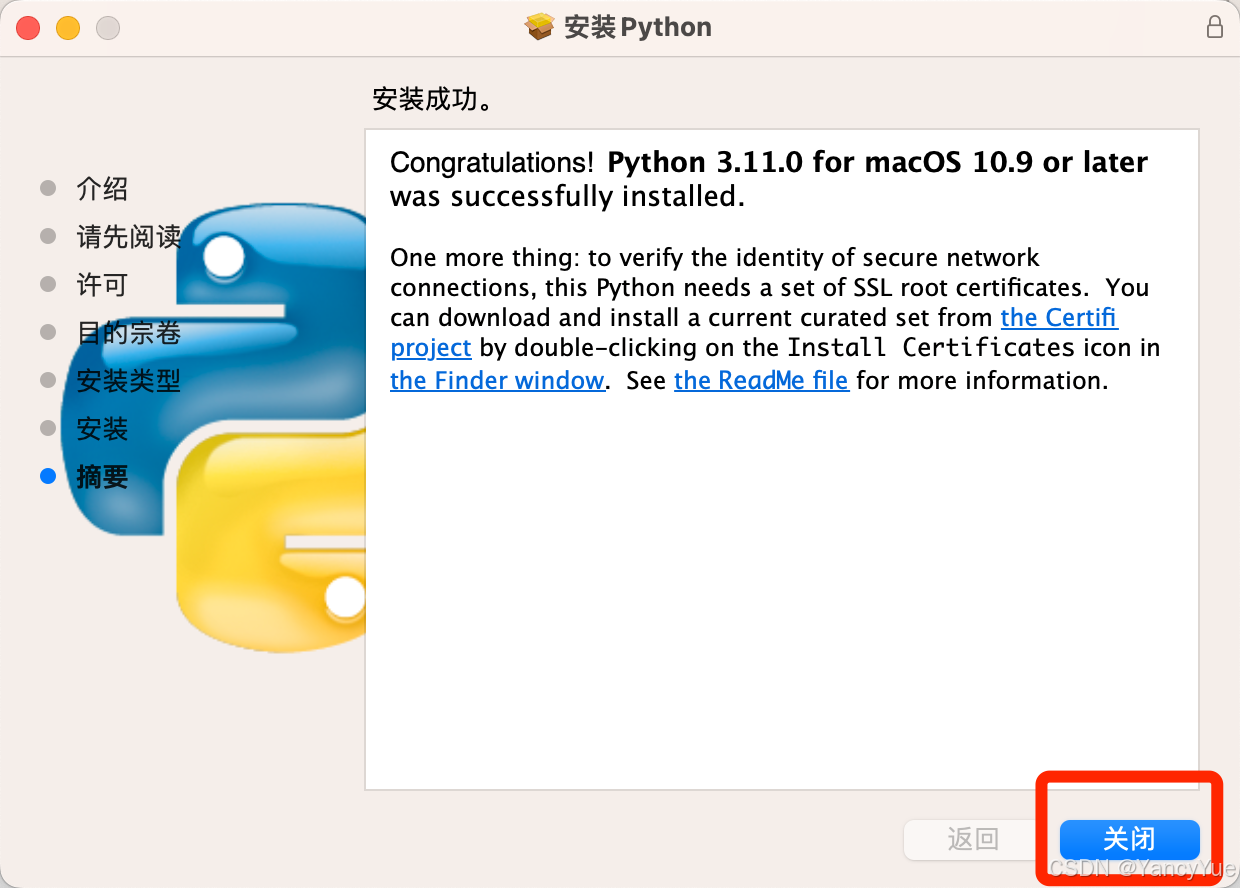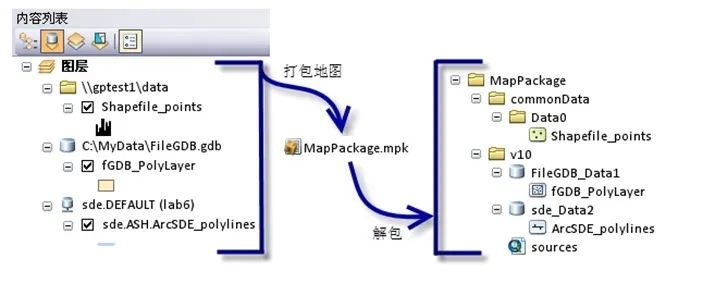1. 读取并显示摄像头视频
1.1 VideoCapture类
VideoCapture类提供了构造方法VideoCapture(),用于完成摄像头的初始化工作,其语法格式如下:
capture = cv2.VideoCapture(index)
参数说明:
capture:要打开的摄像头视频。
index:摄像头设备索引。
对于Win11而言,index=0时表示要打开笔记本内置摄像头。
capture = cv2.VideoCapture(0)对于Win11而言,index=1时表示要打开连接笔记本的外置摄像头。
capture = cv2.VideoCapture(1)为了检验摄像头初始化是否成功,VIdeoCapture类提供了isOpened()方法,其语法格式如下
retaval = cv2.VideoCapture.isOpened()
参数说明:
retval:若初始化成功,则值为True,否则值为False.。
retaval = cv2.VideoCapture.isOpened()
# retval = capture.isOpened()摄像头初始化后,就可以从摄像头中读取帧了,VideoCapture类提供了read()方法,其语法格式如下:
retval,image = cv2.VideoCapture.read() #可以简写为retval, image = capture.read()
参数说明:
retval:读取到帧,则返回True,反之,则返回False。
image:读取到的帧,即图像。
retval,image = cv2.VideoCapture.read()
#retval, image = capture.read()VideoCapture类提供了release()方法 关闭摄像头。
cv2.VideoCapture.release()
#capture.release()1.2 如何使用VideoCapture类
1.2.1 读取并显示摄像头视频
操作示例代码:
import cv2capture = cv2.VideoCapture(0, cv2.CAP_DSHOW) # 打开笔记本内置摄像头
while capture.isOpened(): # 笔记本内置摄像头被打开后retval, image = capture.read() # 从摄像头中实时读取视频cv2.imshow("Video", image) # 在窗口中显示读取到的视频key = cv2.waitKey(1) # 窗口的图像刷新时间为1毫秒if key == 32: # 如果按下空格键break
capture.release() # 关闭笔记本内置摄像头
cv2.destroyAllWindows() # 销毁显示摄像头视频的窗口
操作效果图像:
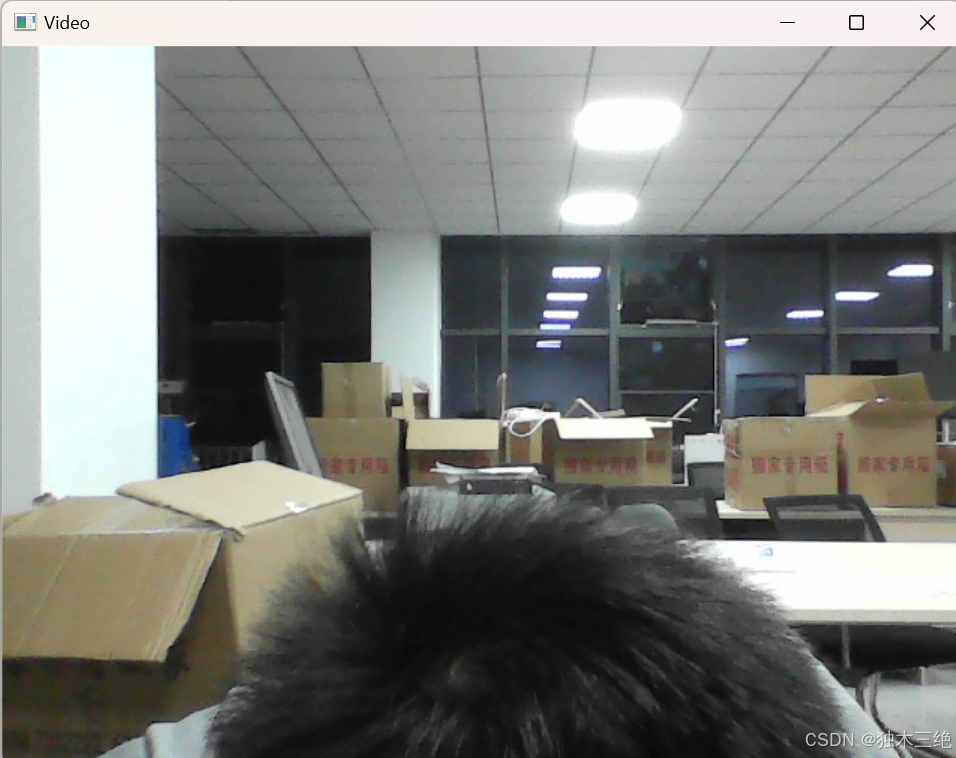
1.2.2 将摄像头视频由彩色转化为灰度视频
操作代码示例:
import cv2capture = cv2.VideoCapture(0, cv2.CAP_DSHOW) # 打开笔记本内置摄像头
while (capture.isOpened()): # 笔记本内置摄像头被打开后retval, image = capture.read() # 从摄像头中实时读取视频# 把彩色视频转换为灰度视频image_Gray = cv2.cvtColor(image,cv2.COLOR_BGR2GRAY)if retval == True: # 读取到摄像头视频后cv2.imshow("Video", image) # 在窗口中显示彩色视频cv2.imshow("Video_Gray", image_Gray) # 在窗口中显示灰度视频key = cv2.waitKey(1) # 窗口的图像刷新时间为1毫秒if key == 32: # 如果按下空格键break
capture.release() # 关闭笔记本内置摄像头
cv2.destroyAllWindows() # 销毁显示摄像头视频的窗口
操作效果图像:
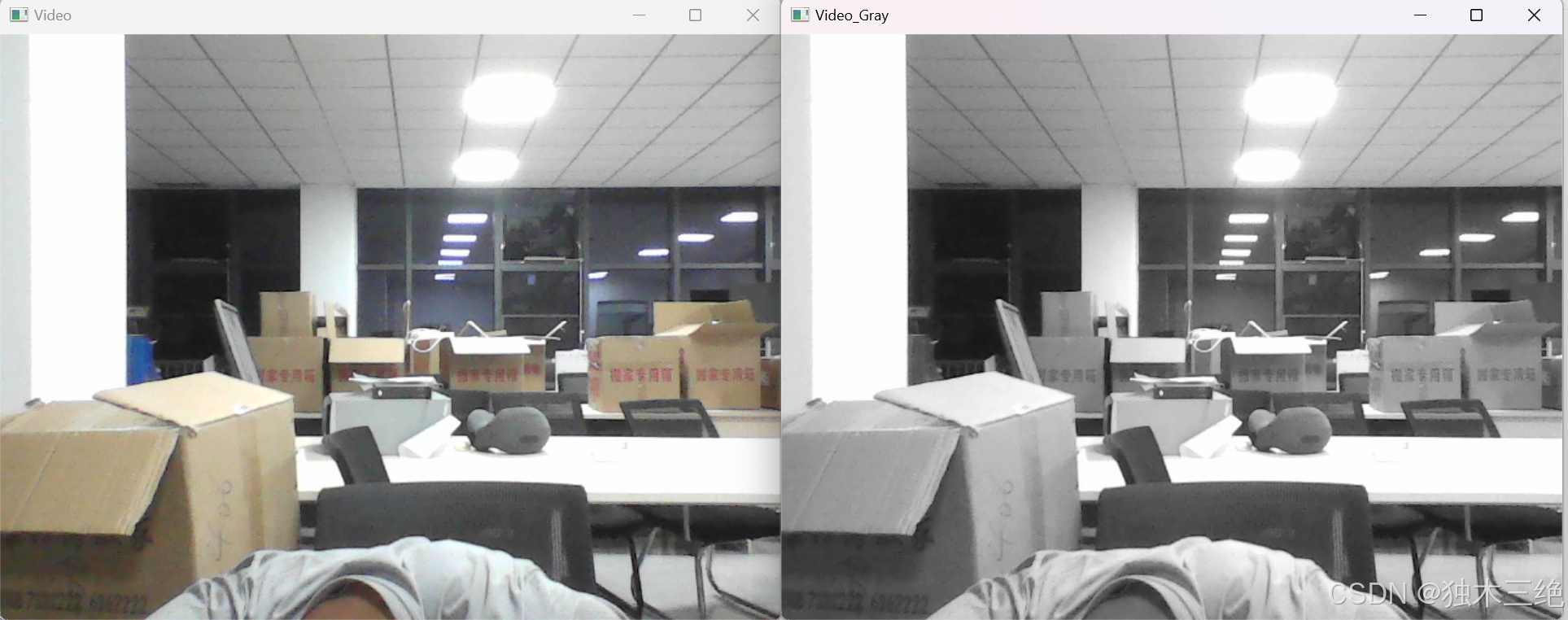
1.2.3 显示并保存摄像头视频某一时刻图像
操作代码示例:
import cv2cap = cv2.VideoCapture(0, cv2.CAP_DSHOW) # 打开笔记本内置摄像头
while (cap.isOpened()): # 笔记本内置摄像头被打开后ret, frame = cap.read() # 从摄像头中实时读取视频cv2.imshow("Video", frame) # 在窗口中显示视频k = cv2.waitKey(1) # 图像的刷新时间为1毫秒if k == 32: # 按下空格键cap.release() # 关闭笔记本内置摄像头cv2.destroyWindow("Video") # 销毁名为Video的窗口cv2.imwrite("A:/copy.png", frame) # 保存按下空格键时摄像头视频中的图像cv2.imshow('img', frame) # 显示按下空格键时摄像头视频中的图像cv2.waitKey() # 刷新图像break
cv2.destroyAllWindows() # 销毁显示图像的窗口保存的图像:
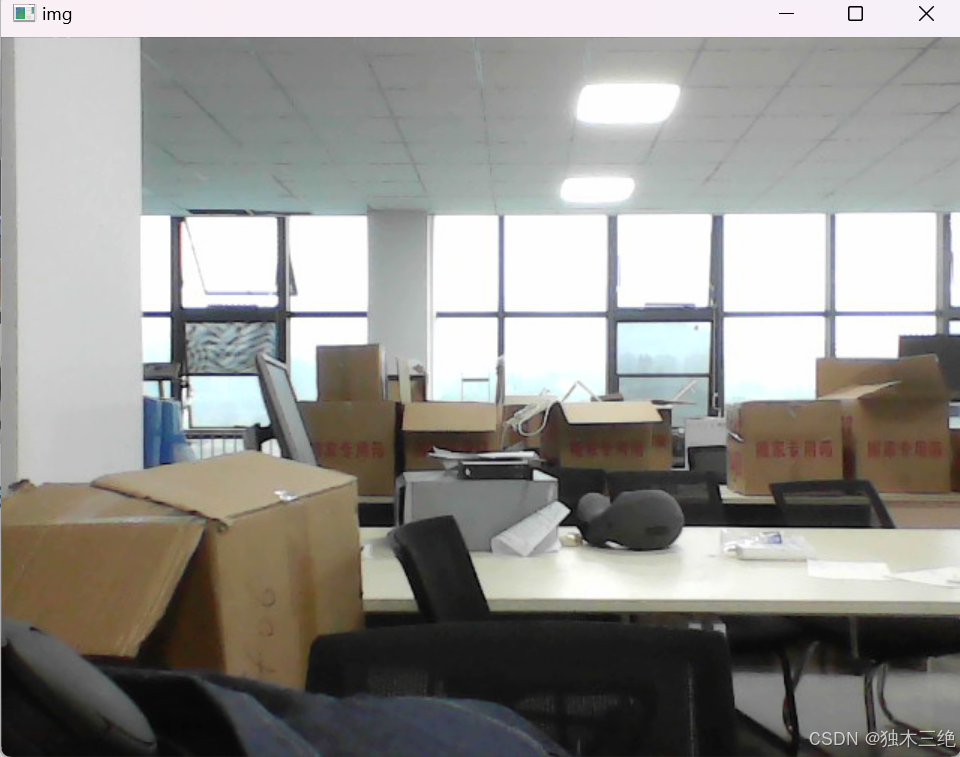
![]()
1.2.4 读取并显示两个摄像头视频
操作示例代码:
import cv2cap_Inner = cv2.VideoCapture(0, cv2.CAP_DSHOW) # 打开笔记本内置摄像头
cap_Outer = cv2.VideoCapture(1, cv2.CAP_DSHOW) # 打开一个连接笔记本的外置摄像头
while (cap_Inner.isOpened() & cap_Outer.isOpened()): # 两个摄像头都被打开后retval, img_Inner = cap_Inner.read() # 从笔记本内置摄像头中实时读取视频ret, img_Outer = cap_Outer.read() # 从连接笔记本的外置摄像头中实时读取视频# 在窗口中显示笔记本内置摄像头读取到的视频cv2.imshow("Video_Inner", img_Inner)# 在窗口中显示连接笔记本的外置摄像头读取到的视频cv2.imshow("Video_Outer", img_Outer)key = cv2.waitKey(1) # 窗口的图像刷新时间为1毫秒if key == 32: # 如果按下空格键break
cap_Inner.release() # 关闭笔记本内置摄像头
cap_Outer.release() # 关闭连接笔记本的外置摄像头
cv2.destroyAllWindows() # 销毁显示摄像头视频的窗口
操作效果图像:
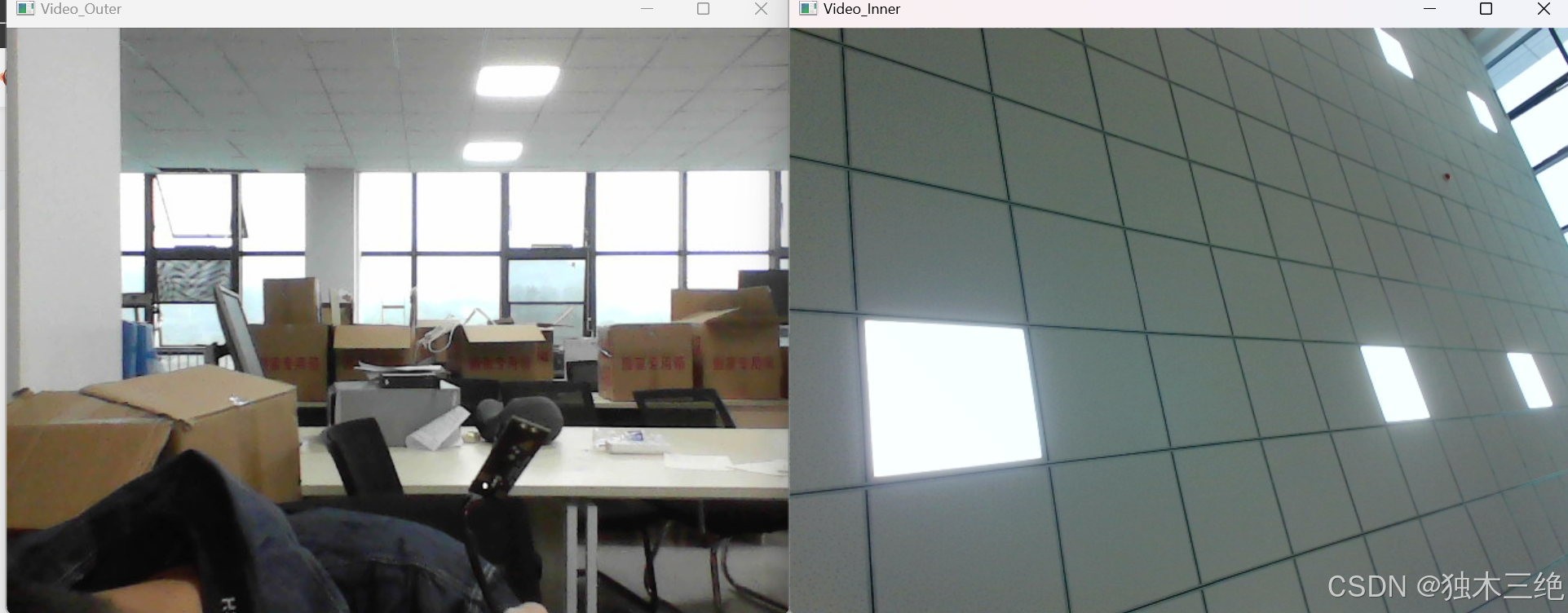
2. 播放视频文件
2.1 读取并显示视频文件
VideoCapture类的构造方法VideoCapture()不仅能够用于完成摄像头的初始化工作,还能够用于完成视频文件的初始化工作,此时,其语法格式如下:
video = cv2.VideoCapture(filename)
参数说明:
video:要打开的视频
filename:打开的视频文件名
2.1.1 读取并显示视频文件
操作示例代码:
import cv2video = cv2.VideoCapture(r"C:\Users\cgs\Desktop\pictures\csdn1.mp4") # 打开视频文件
while (video.isOpened()): # 视频文件被打开后retval, image = video.read() # 读取视频文件# 设置“Video”窗口的宽为420,高为700cv2.namedWindow("Video", 0)cv2.resizeWindow("Video", 420, 700)if retval == True: # 读取到视频文件后cv2.imshow("Video", image) # 在窗口中显示读取到的视频文件else: # 没有读取到视频文件breakkey = cv2.waitKey(10) # 窗口的图像刷新时间为1毫秒if key == 27: # 如果按下Esc键break
video.release() # 关闭视频文件
cv2.destroyAllWindows() # 销毁显示视频文件的窗口
操作效果:
2.1.2 将视频文件由彩色视频转换为灰度视频
操作代码示例:
import cv2video = cv2.VideoCapture(r"C:\Users\cgs\Desktop\pictures\csdn1.mp4") # 打开视频文件
while (video.isOpened()): # 视频文件被打开后retval, img_Color = video.read() # 读取视频文件# 设置“Video”窗口的宽为420,高为700cv2.namedWindow("Gray", 0)cv2.resizeWindow("Gray", 420, 700)if retval == True: # 读取到视频文件后# 由彩色视频转换为灰度视频img_Gray = cv2.cvtColor(img_Color, cv2.COLOR_BGR2GRAY)cv2.imshow("Gray", img_Gray) # 在窗口中显示读取到的视频文件else: # 没有读取到视频文件breakkey = cv2.waitKey(1) # 窗口的图像刷新时间为1毫秒if key == 27: # 如果按下Esc键break
video.release() # 关闭视频文件
cv2.destroyAllWindows() # 销毁显示视频文件的窗口
操作效果:

2.2 视频的暂停播放和继续播放
操作代码示例:空格键实现暂停和继续播放,Esc关闭视频文件。
import cv2video = cv2.VideoCapture(r"C:\Users\cgs\Desktop\pictures\csdn2.mp4") # 打开视频文件
while (video.isOpened()): # 视频文件被打开后retval, image = video.read() # 读取视频文件# 设置“Video”窗口的宽为420,高为300cv2.namedWindow("Video", 0)cv2.resizeWindow("Video", 420, 300)if retval == True: # 读取到视频文件后cv2.imshow("Video", image) # 在窗口中显示读取到的视频文件else: # 没有读取到视频文件breakkey = cv2.waitKey(50) # 窗口的图像刷新时间为50毫秒if key == 32: # 如果按下空格键cv2.waitKey(0) # 不刷新图像,实现暂停效果continue # 再按一次空格键,继续播放if key == 27: # 如果按下Esc键break
video.release() # 关闭视频文件
cv2.destroyAllWindows() # 销毁显示视频文件的窗口
2.3 获取视频文件的属性
VideoCapture类提供了get()方法来获取视频文件的属性,其语法格式如下:
retval = cv2.VideoCapture.get(propId)
参数说明:
retval:获取到与propId对应的属性值。
propId:视频文件的属性值。
VideoCapture类提供视频文件的属性值及其含义如下表:
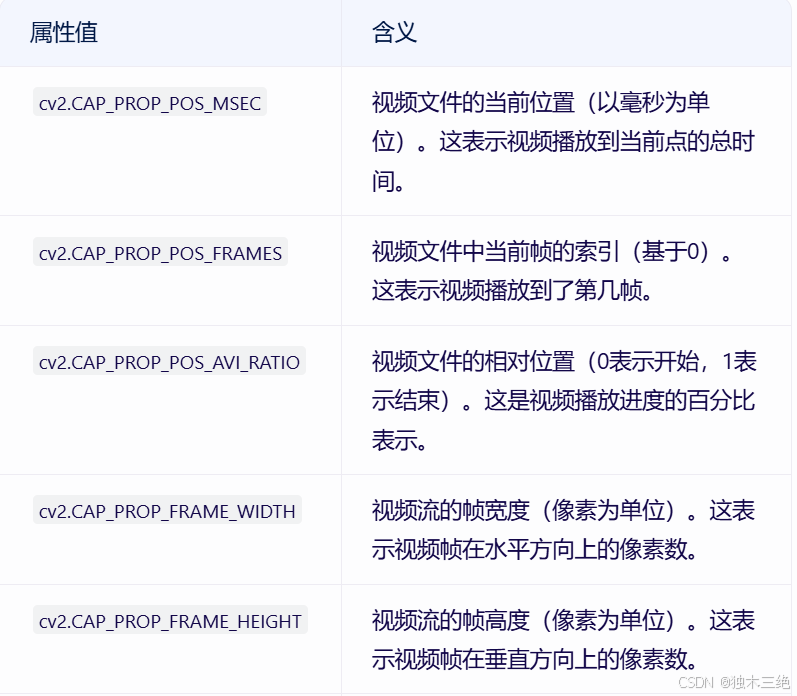
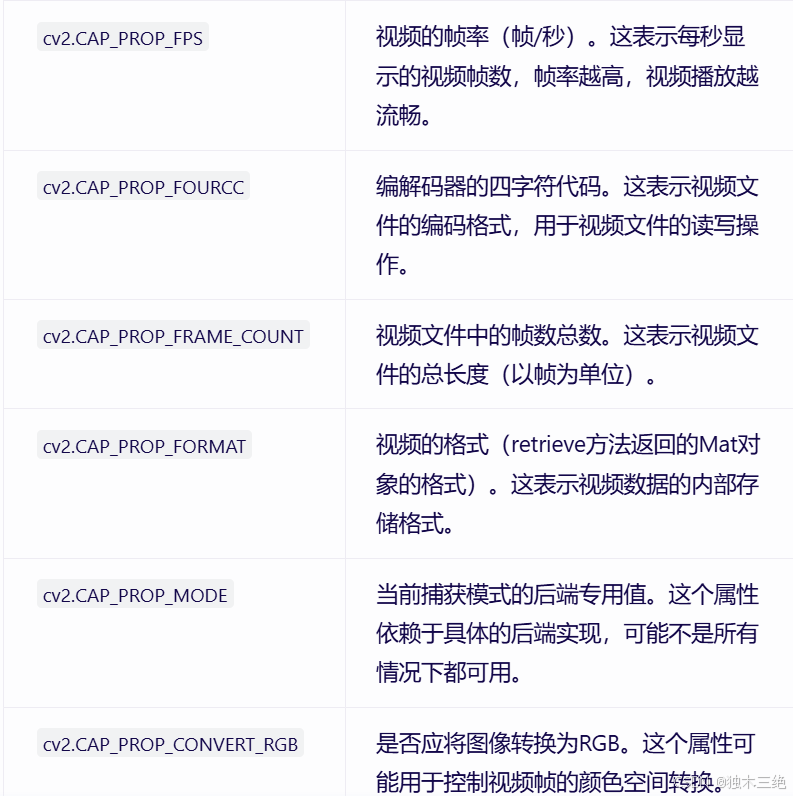
2.3.1 获取并输出视频文件的指定属性值
操作示例代码:
import cv2video = cv2.VideoCapture(r"C:\Users\cgs\Desktop\pictures\csdn2.mp4") # 打开视频文件
fps = video.get(cv2.CAP_PROP_FPS) # 获取视频文件的帧速率
frame_Count = video.get(cv2.CAP_PROP_FRAME_COUNT) # 获取视频文件的帧数
frame_Width = int(video.get(cv2.CAP_PROP_FRAME_WIDTH)) # 获取视频文件的帧宽度
frame_Height = int(video.get(cv2.CAP_PROP_FRAME_HEIGHT)) # 获取视频文件的帧高度
# 输出获取到的属性值
print("帧速率:", fps)
print("帧数:", frame_Count)
print("帧宽度:", frame_Width)
print("帧高度:", frame_Height)
操作结果:
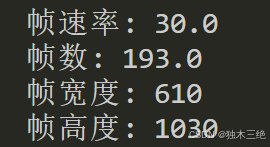
找一个视频来试试吧!!!
2.3.2 动态显示视频文件的属性值
操作代码示例:
import cv2video = cv2.VideoCapture(r"C:\Users\cgs\Desktop\pictures\csdn2.mp4") # 打开视频文件
fps = video.get(cv2.CAP_PROP_FPS) # 获取视频文件的帧速率
frame_Num = 1 # 用于记录第几幅图像(即第几帧),初始值为1(即第1幅图像)
while (video.isOpened()): # 视频文件被打开后retval, frame = video.read() # 读取视频文件# 设置“Video”窗口的宽为420,高为300cv2.namedWindow("Video", 0)cv2.resizeWindow("Video", 420, 700)if retval == True: # 读取到视频文件后# 当前视频播放到第几帧cv2.putText(frame, "frame: " + str(frame_Num), (0, 50),cv2.FONT_HERSHEY_SIMPLEX, 2, (255, 0, 255), 2)# 该帧对应着视频的第几秒cv2.putText(frame, "second: " + str(round(frame_Num / fps, 2)) + "s",(0, 100), cv2.FONT_HERSHEY_SIMPLEX, 2, (0, 255, 255), 2)cv2.putText(frame, "width: 610", (0, 150),cv2.CAP_PROP_FRAME_WIDTH, 2, (255, 255, 0), 2)cv2.putText(frame, "height: 1030", (0, 200),cv2.CAP_PROP_FRAME_HEIGHT, 2, (255, 0, 0), 2)cv2.imshow("Video", frame) # 在窗口中显示读取到的视频文件else: # 没有读取到视频文件breakkey = cv2.waitKey(20) # 窗口的图像刷新时间为50毫秒frame_Num += 1 #if key == 27: # 如果按下Esc键break
video.release() # 关闭视频文件
cv2.destroyAllWindows() # 销毁显示视频文件的窗口
操作效果展示:

3. 保存视频文件
3.1 VideoWriter类
VideoWriter类中的常用方法包括VideoWeiter类的构造方法、write()方法()和release()方法。其中,VideoWriter类的构造方法用于创建VideoCapture类对象,其语法格式如下:
<VideoWriter boject> = cv2.VideoWriter(filename,fourcc,fps,framSize)
参数说明:
VideoWriter object:VideoWriter类对象。
filename:保存视频时的路径。
fourcc:用四个字符表示的视频编码格式。
fps:帧速率。
frameSize:每一帧的大小。
常用的视频编码格式
下面是Windows操作系统下创建一个VideoWriter类对象的示例
fourcc = cv2.VideoWriter_fourcc('X', 'V', 'I', 'D') # 确定视频被保存后的编码格式
output = cv2.VideoWriter("output.avi", fourcc, 20, (640, 480)) # 创建VideoWriter类对象为了保存一段视频,处理需要使用VideoCapture类的构造方法外,还需要使用到VideoCapture类提供的writer()方法。其作用是在创建好的VideoCapture类对象中下入读取到的帧 。语法格式如下:
cv2.VideoWriter.write(frame)
参数说明:
frame:读取到的帧。
当不需要使用VideoWriter类对象时,需要将其释放掉,为此VideoWriter类提供了release()方法,其语法格式如下:
cv2.VideoWriter.release()
3.2 如何使用VideoWriter类
3.2.1 保存一段视像头视频
操作代码示例:
import cv2capture = cv2.VideoCapture(0, cv2.CAP_DSHOW) # 打开笔记本内置摄像头
fourcc = cv2.VideoWriter_fourcc('X', 'V', 'I', 'D') # 确定视频被保存后的编码格式
output = cv2.VideoWriter("dmsj.avi", fourcc, 20, (640, 480)) # 创建VideoWriter类对象
while (capture.isOpened()): # 笔记本内置摄像头被打开后retval, frame = capture.read() # 从摄像头中实时读取视频if retval == True: # 读取到摄像头视频后output.write(frame) # 在VideoWriter类对象中写入读取到的帧cv2.imshow("frame", frame) # 在窗口中显示摄像头视频key = cv2.waitKey(1) # 窗口的图像刷新时间为1毫秒if key == 27: # 如果按下Esc键break
capture.release() # 关闭笔记本内置摄像头
output.release() # 释放VideoWriter类对象
cv2.destroyAllWindows() # 销毁显示摄像头视频的窗口
操作结果显示:
![]()
3.2.2 保存一段指定时长的摄像头视频
操作代码示例:
import cv2capture = cv2.VideoCapture(0, cv2.CAP_DSHOW) # 打开笔记本内置摄像头
fourcc = cv2.VideoWriter_fourcc('M', 'P', '4', 'V') # 确定视频被保存后的编码格式
fps = 20 # 帧速率
# 创建VideoWriter类对象
output = cv2.VideoWriter("dmsj.mp4", fourcc, fps, (640, 480))
frame_Num = 13 * fps # 时长为13秒的摄像头视频含有的帧数
# 笔记本内置摄像头被打开且时长为13秒的摄像头视频含有的帧数大于0
while capture.isOpened() and frame_Num > 0:retval, frame = capture.read() # 从摄像头中实时读取视频if retval == True: # 读取到摄像头视频后output.write(frame) # 在VideoWriter类对象中写入读取到的帧cv2.imshow("frame", frame) # 在窗口中显示摄像头视频key = cv2.waitKey(1) # 窗口的图像刷新时间为1毫秒frame_Num -= 1 # 时长为10秒的摄像头视频含有的帧数减少一帧
capture.release() # 关闭笔记本内置摄像头
output.release() # 释放VideoWriter类对象
cv2.destroyAllWindows() # 销毁显示摄像头视频的窗口
操作效果展示:
![]()
3.2.3 保存视频文件
操作代码示例:
import cv2video = cv2.VideoCapture(r"C:\Users\cgs\Desktop\pictures\csdn2.mp4") # 打开视频文件
fps = video.get(cv2.CAP_PROP_FPS) # 获取视频文件的帧速率
# 获取视频文件的帧大小
size = (int(video.get(cv2.CAP_PROP_FRAME_WIDTH)),int(video.get(cv2.CAP_PROP_FRAME_HEIGHT)))
fourcc = cv2.VideoWriter_fourcc('M', 'P', '4', 'V') # 确定视频被保存后的编码格式
output = cv2.VideoWriter("cgs.mp4", fourcc, fps, size) # 创建VideoWriter类对象
while (video.isOpened()): # 视频文件被打开后retval, frame = video.read() # 读取视频文件if retval == True: # 读取到视频文件后output.write(frame) # 在VideoWriter类对象中写入读取到的帧else:break
print("视频已保存") # 控制台输出提示信息
video.release() # 关闭视频文件
output.release() # 释放VideoWriter类对象
3.2.4 保存视频文件中的前10秒视频
操作代码示例:
import cv2video = cv2.VideoCapture(r"C:\Users\cgs\Desktop\pictures\csdn2.mp4") # 打开视频文件
fps = video.get(cv2.CAP_PROP_FPS) # 获取视频文件的帧速率
# 获取视频文件的帧大小
size = (int(video.get(cv2.CAP_PROP_FRAME_WIDTH)),int(video.get(cv2.CAP_PROP_FRAME_HEIGHT)))
fourcc = cv2.VideoWriter_fourcc('X', 'V', 'I', 'D') # 确定视频被保存后的编码格式
output = cv2.VideoWriter("ten_Seconds.avi", fourcc, fps, size) # 创建VideoWriter类对象
frame_Num = 10 * fps # 视频文件的前10秒视频含有的帧数
# 视频文件被打开后且视频文件的前10秒视频含有的帧数大于0
while (video.isOpened() and frame_Num > 0):retval, frame = video.read() # 读取视频文件if retval == True: # 读取到视频文件后output.write(frame) # 在VideoWriter类对象中写入读取到的帧frame_Num -= 1 # 视频文件的前10秒视频含有的帧数减少一帧
# 控制台输出提示信息
print("已保存10秒视频!")
video.release() # 关闭视频文件
output.release() # 释放VideoWriter类对象
操作效果展示:
![]()
本章节的内容就到这里了,欢迎大家继续关注!!!